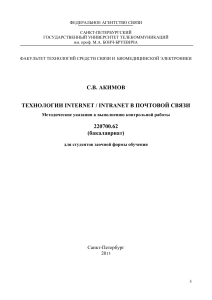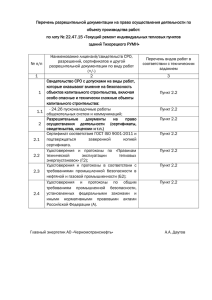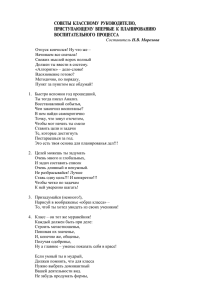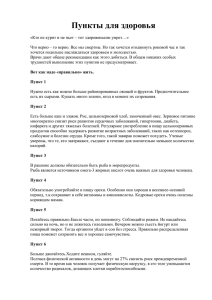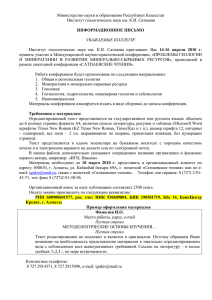задание 1 - Reshaem.Net
реклама
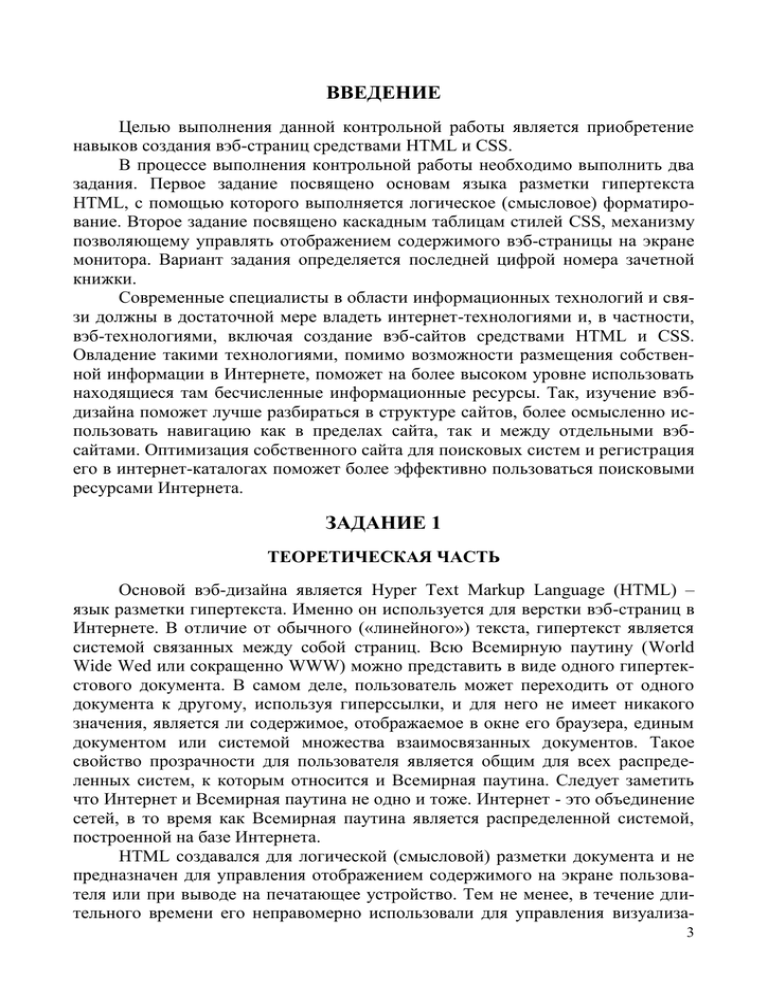
ВВЕДЕНИЕ Целью выполнения данной контрольной работы является приобретение навыков создания вэб-страниц средствами HTML и CSS. В процессе выполнения контрольной работы необходимо выполнить два задания. Первое задание посвящено основам языка разметки гипертекста HTML, с помощью которого выполняется логическое (смысловое) форматирование. Второе задание посвящено каскадным таблицам стилей CSS, механизму позволяющему управлять отображением содержимого вэб-страницы на экране монитора. Вариант задания определяется последней цифрой номера зачетной книжки. Современные специалисты в области информационных технологий и связи должны в достаточной мере владеть интернет-технологиями и, в частности, вэб-технологиями, включая создание вэб-сайтов средствами HTML и CSS. Овладение такими технологиями, помимо возможности размещения собственной информации в Интернете, поможет на более высоком уровне использовать находящиеся там бесчисленные информационные ресурсы. Так, изучение вэбдизайна поможет лучше разбираться в структуре сайтов, более осмысленно использовать навигацию как в пределах сайта, так и между отдельными вэбсайтами. Оптимизация собственного сайта для поисковых систем и регистрация его в интернет-каталогах поможет более эффективно пользоваться поисковыми ресурсами Интернета. ЗАДАНИЕ 1 ТЕОРЕТИЧЕСКАЯ ЧАСТЬ Основой вэб-дизайна является Hyper Text Markup Language (HTML) – язык разметки гипертекста. Именно он используется для верстки вэб-страниц в Интернете. В отличие от обычного («линейного») текста, гипертекст является системой связанных между собой страниц. Всю Всемирную паутину (World Wide Wed или сокращенно WWW) можно представить в виде одного гипертекстового документа. В самом деле, пользователь может переходить от одного документа к другому, используя гиперссылки, и для него не имеет никакого значения, является ли содержимое, отображаемое в окне его браузера, единым документом или системой множества взаимосвязанных документов. Такое свойство прозрачности для пользователя является общим для всех распределенных систем, к которым относится и Всемирная паутина. Следует заметить что Интернет и Всемирная паутина не одно и тоже. Интернет - это объединение сетей, в то время как Всемирная паутина является распределенной системой, построенной на базе Интернета. HTML создавался для логической (смысловой) разметки документа и не предназначен для управления отображением содержимого на экране пользователя или при выводе на печатающее устройство. Тем не менее, в течение длительного времени его неправомерно использовали для управления визуализа3 цией. Ситуация изменилась, когда были созданы каскадные таблицы стилей (CSS). Именно они служат для указания браузеру способа отображения содержимого вэб-страницы. Таким образом, при создании вэб-страниц необходимо использовать HTML-теги лишь для логического форматирования. Способ же отображения содержимого вэб-страницы следует задавать при помощи каскадных таблиц стилей CSS. Структура HTML-документа Все HTML-документы состоят из заголовочной части (head) и тела документа (body). В заголовочной части помещается метаинформация, являющаяся описанием документа. В теле документа расположено непосредственно содержимое, которое выводится в окне браузера или на печатающее устройство. Вся вэб-страница должна быть заключена в теги <html> … </html>. Заголовок обрамляется тегом <head> … <head>, а тело документа тегом <body> … </body>. Следует заметить, что большая часть HTML-тегов является парными, то есть требуют использования открывающего и закрывающего тегов. Открывающий тег состоит из имени заключенного в угловые скобки <>. В закрывающем теге перед именем добавляется знак слеш /. Рассмотрим, как создается структура документа средствами HTML: <html> <head> <title>Заголовок</title> <meta http-equiv="Content-Type" content="text/html; charset=windows-1251"> <meta name="description" content="Краткое описание сайта"> <meta name="keywords" content="ключевое слово 1, ключевое слово 2, ключевое слово 3"> </head> <body> <!--Тело документа --> </body> </html> Теги <html> … </html> используются, для того чтобы показать, что все, что в них заключено, является HTML-документом. Парные теги <head> … </head> обрамляют заголовочную часть HTML-документа. Заголовочная часть может содержать <title>, <meta> и некоторые другие теги. Тег <title> содержит заголовок документа, который будет отображен в верхней части окна браузера. В строке: <meta http-equiv="Content-Type" content="text/html; charset=windows-1251"> 4 описывается тип кодировки. В следующей строке дается краткое описание сайта: <meta name="description" content="Краткое описание сайта">. Нижеприведенная строка содержит ключевые слова, которые могут использоваться поисковыми системами при индексации содержимого сайта: <meta name="keywords" content="ключевое слово 2, ключевое слово 3"> 1, ключевое слово Содержимое документа, которое будет отображено в окне браузера, заключается в теги <body> … </body>. Теги форматирования текста Основным тегом форматирования текста является парный тег абзаца <p> … </p>. Именно в эти теги при верстке необходимо заключать абзацы. Как и другие, рекомендованные современными стандартами теги, тег абзаца является тегом логического форматирования, и не предполагается для использование для нужд визуального форматирования. Управление выводом содержимого абзаца осуществляется с помощью каскадных таблиц стилей, о которых речь пойдет в дальнейшем. Это справедливо и для других тегов, допустимых к использованию внутри тела документа, обрамленного тегом <body>. Для выделения смыслового ударения используются теги <strong> и <em>. Содержимое, заключенное в тег <strong>, обычно отображается полужирным шрифтом. И хотя существует тег <bold>, следует воздерживаться от его использования, так как он относится к не рекомендуемым к использованию тегам физического форматирования. Текст, заключенный в теге <em>, обычно выводится курсивом. Так же, как и в предыдущем случае следует воздерживаться от тега <italic>, который является тегом физического форматирования. Списки Для оформления списочной информации (например, список литературы и т.п.) в HTML существуют три типа списков: маркированные, нумерованные и определений. Маркированные списки задаются при помощи тега <ul>, а нумерованные – с помощью тега <ol>. Пункты обоих списков представляются тегом <li>. Различия между этими списками, как следует из названия, состоит в том, что в случае использования маркированного списка перед каждым пунктом будет установлен маркер, в то время как пункты нумерованных списков будут пронумерованы. Как для маркированных, так и для нумерованных списков можно указывать тип маркера, так как номера в нумерованных списках являются маркерами. В маркированных списках имеются три типа маркеров, которые задаются с помощью атрибута type: disc, circle и square. Браузерами они обычно (хотя и не обязательно) отображаются следующим образом: disc – закрашенный кружок, circle – не закрашенный кружок, square – закрашенный квадрат. По умолчанию атрибуту type присваивается значение disc. 5 Примеры маркированных списков с различными видами маркеров: <ul> <h3>Маркированный список</h3> <li>Пункт 1</li> <li>Пункт 2</li> <li>Пункт 3</li> </ul> <ul type="disc"> <li>Пункт 1</li> <li>Пункт 2</li> <li>Пункт 3</li> </ul> <ul type="circle"> <li>Пункт 1</li> <li>Пункт 2</li> <li>Пункт 3</li> </ul> <ul type="square"> <li>Пункт 1</li> <li>Пункт 2</li> <li>Пункт 3</li> </ul> Примеры нумерованных списков с различными маркерами: <ol> <h3>Нумерованный список</h3> <li>Пункт 1</li> <li>Пункт 2</li> <li>Пункт 3</li> </ol> <ol type="a"> <li>Пункт 1</li> <li>Пункт 2</li> <li>Пункт 3</li> </ol> <ol type="A"> <li>Пункт 1</li> <li>Пункт 2</li> <li>Пункт 3</li> </ol> <ol type="I"> <li>Пункт 1</li> <li>Пункт 2</li> <li>Пункт 3</li> </ol> <ol type="I"> <li>Пункт 1</li> 6 <li>Пункт 2</li> <li>Пункт 3</li> </ol> Списки HTML представляют собой структуры, допускающие вложение друг в друга: <ul> <h3>Пример вложенных списков</h3> <li>Пункт 1</li> <ol> <li>Пункт 1.1</li> <li>Пункт 1.2</li> </ol> <li>Пункт 2</li> <ol type="i"> <li>Пункт 2.1</li> <li>Пункт 2.2</li> <li>Пункт 2.3</li> </ol> <li>Пункт 3</li> <ol type="I"> <li>Пункт 3.1</li> </ol> </ul> Списки определений можно использовать в случае необходимости создания некого подобия словаря: когда имеются определяемое понятие и его определение. Они используются при размещении на вэб-страницах всевозможных глоссариев. Список определений задается с помощью тега <dl>. Определяемое понятие заключается в тег <dt>, а его определение – в теге <dd>: <dl> <h3>Список определений</h3> <dt>Понятие 1</dt> <dd>Определение понятия 1</dd> <dt>Понятие 2</dt> <dd>Определение понятия 2</dd> </dl> Таблицы Таблицы являются одной из основных структур, используемых для упорядочения информации в HTML-документах. Кроме того, таблицы часто используются для организации структуры страницы и, несмотря на имеющийся тег <div>, они до сих пор часто применяются многими вэб-дизайнерами для этих целей. Рассмотрим примеры таблиц, созданных средствами HTML. Пример простой таблицы: <table border="3" cellpadding="7" cellspacing="3" height="80" width="50%" > <caption>Пример простой таблицы</caption> <tr align="center"> <td>1.1</td> 7 <td>1.2</td> <td>1.3</td> </tr> <tr align="center"> <td align="center">2.1</td> <td align="right">2.2</td> <td>2.3</td> </tr> </table> HTML допускает вложение одних таблиц в другие: <table width="100%" border="5" cellspacing="0" cellpadding="5"> <caption> Таблица-контейнер </caption> <tr> <td colspan="2" rowspan="4"> <table border="1" cellspacing="0" cellpadding="5" width="100%"> <caption>Вложенная таблица</caption> <tr> <td>&nbsp;</td> <td>&nbsp;</td> <td>&nbsp;</td> <td>&nbsp;</td> </tr> <tr> <td>&nbsp;</td> <td>&nbsp;</td> <td colspan="2" rowspan="3"> <table width="100%" border="1" cellspacing="0" cellpadding="0"> <caption>Таблица, вложенная во вложенную</caption> <tr> <td>&nbsp;</td> <td>&nbsp;</td> <td>&nbsp;</td> </tr> <tr> <td>&nbsp;</td> <td>&nbsp;</td> <td>&nbsp;</td> </tr> <tr> <td>&nbsp;</td> <td>&nbsp;</td> <td>&nbsp;</td> </tr> </table> </td> </tr> <tr> <td>&nbsp;</td> 8 <td>&nbsp;</td> </tr> <tr> <td>&nbsp;</td> <td>&nbsp;</td> </tr> </table> </td> <td>&nbsp;</td> <td>&nbsp;</td> </tr> <tr> <td>&nbsp;</td> <td>&nbsp;</td> </tr> <tr> <td>&nbsp;</td> <td>&nbsp;</td> </tr> <tr> <td>&nbsp;</td> <td>&nbsp;</td> </tr> <tr> <td>&nbsp;</td> <td>&nbsp;</td> <td>&nbsp;</td> <td>&nbsp;</td> </tr> <tr> <td>&nbsp;</td> <td>&nbsp;</td> <td>&nbsp;</td> <td>&nbsp;</td> </tr> </table> Ссылки Для связывания страниц гипертекста используется механизм ссылок, которые в HTML реализуются с помощью тега <a>. Адрес страницы, на которую должен осуществляться переход, задается с помощью специального атрибута href. При этом могут использоваться как абсолютные, так и относительные адреса, когда путь отсчитывается от каталога, в котором расположена текущая страница: <a href="http://server.com/doc3.htm">Ссылка на документ с абсолютным адресом http://server.com/doc3.htm</a> <a href="doc1.htm">Сылка на документ с относительным адресом doc1.htm</a> <a href="mailto:[email protected]">Ссылка на адрес электронной почты [email protected]</a> 9 Для открытия страницы, на которую указывает ссылка, в новом окне, нужно атрибуту тега <a> присвоить значение _blank: <a href="page2.htm" target="_blank">Ссылка на страницу 2 </a> Ссылка может указывать не только на вэб-страницу, но и на конкретную точку на странице, для чего используется механизм якорей, который представляет собой тег ссылки, не содержащий текста: <a href="#Пункт 1.1">Ссылка на пункт 1.1</a> Якорь: <a name="Пункт 1.1"></a><li>Пункт 1.1</li> <a href="#Пункт 2">Ссылка на пункт 2</a> Якорь: <a name="Пункт 2"></a><li>Пункт 2</li> Если якорь расположен не на текущей странице, как в предыдущем примере, то в атрибуте href следует сначала указать адрес требуемой страницы, а затем после знака # имя якоря: <a href="doc2.htm#Пункт3Документа1">Ссылка на Пункт 3 Документа 1</a> Якорь: <a name="Пункт3Документа1"></a><li>Пункт 3</li> Рисунки в роли ссылок В роли ссылок могут выступать рисунки, которые можно использовать, например, в качестве кнопок, для чего тег <img>, содержащий рисунок <img src="fig1.gif" width="153" height="153" border="0"> необходимо «обернуть» тегом ссылок <a>: <a href="tabledesign.htm"><img src="fig1.gif" alt="Ссылка на страницу tabledesign.htm" width="153" height="153" border="0"></a> Атрибут alt тега <img> содержит текст, который будет выводиться в качестве подсказки, когда пользователь наведет указатель на рисунок. ИНДИВИДУАЛЬНЫЕ ЗАДАНИЯ Создать две вэб-страницы: page1.htm и page2.htm. Первая страница (page1.htm) должна содержать: 1. Заголовок первого уровня (<h1>) 2. Два абзаца (<p>) 3. Список (табл. 1) 4. Таблица (табл. 2) 5. Вложенные таблицы (табл. 3 – 4) 6. Обычная ссылка на страницу page2.htm (табл. 5) 7. Ссылка на страницу page2.htm, реализованная с помощью рисунка (табл. 6) Вариант определяется последней цифрой номера зачетной книжки. 10 Таблица 1 Варианты задания на создание списка 4 <ul> <ul> <ul> <ul> по умолчанию 3 square 2 circle 1 Тип маркера disc Тип списка 0 5 6 7 8 9 <ol> <ol> <ol> <ol> <ol> <ol> 1 a A i по умолчанию Вариант I Таблица 2 Варианты задания на создание таблицы Вариант Число строк Число столбцов width,% border 0 1 2 3 4 5 6 7 8 9 2 3 4 5 2 2 3 4 4 5 5 4 3 2 2 3 3 4 5 5 100 2 80 3 70 1 60 2 60 3 60 4 70 1 80 3 90 3 100 2 Таблица 3 Таблица-контейнер Вариант Число строк Число столбцов width, % border № ячейки вложения 0 1 2 3 4 5 6 7 8 9 2 3 4 2 3 3 3 4 4 3 2 2 2 3 3 4 4 3 2 3 80 2 80 2 80 1 90 1 90 2 100 2 100 1 90 1 85 2 95 2 2,2 1,1 2,2 2,1 3,3 1,1 3,3 1,2 2,2 2,1 Таблица 4 Вложенная таблица Вариант 0 1 2 3 4 5 6 7 8 9 Число строк Число столбцов width, % border cellspacing cellpadding 2 3 4 5 5 5 5 4 3 2 2 2 2 2 2 2 3 3 3 3 80 4 3 2 80 5 3 2 90 4 3 2 90 3 3 2 100 2 3 1 100 3 2 1 100 3 2 2 100 3 2 2 100 3 2 2 100 4 2 2 11 Вторая вэб-страница (page2.htm) должна содержать заголовок 1-го уровня и ссылку на первую страницу. ПРИМЕР ВЫПОЛНЕНИЯ ЗАДАНИЯ 1 Создать вэб-страницу, содержащую: Заголовок 1-го уровня (<h1>) Два абзаца (<p>) Список тип списка: <ul> тип маркера: square Таблица число строк – 2 число столбцов – 3 width – 70% border – 2 Структуру из двух вложенных таблиц, в которой: Таблица-контейнер число строк – 2 число столбцов – 2 width – 70% border – 2 номер ячейки вложения – 2,2 Вложенная таблица число строк – 2 число столбцов – 3 width – 70% border – 1 cellspacing – 5 cellpadding – 5 Обычную ссылку на страницу 2 target – по умолчанию Ссылка на страницу 2, реализованная с помощью рисунка target – _blank В редакторе Notepad или в какой-либо программе вэб-дизайна, например Dreamweaver, создаем файл, имеющий имя page1 и расширение htm (page1.htm). Далее пишем код, отвечающий условиям задания: <!DOCTYPE HTML PUBLIC "-//W3C//DTD HTML 4.01 Transitional//EN"> <html> <head> <title>Страница 1</title> <meta http-equiv="Content-Type" content="text/html; charset=windows-1251"> </head> 12 <body> <h1>Страница 1</h1> <p><em>HTML</em>создавался для логической (смысловой) разметки документа и не предназначен для управления отображением содержимого на экране пользователя или при выводе на печатающее устройство. Тем не менее в течение длительного времени его неправомерно использовали для управления визуализацией. Ситуация изменилась, когда были созданы каскадные таблицы стилей (<em>CSS</em>). Именно они служат для указания браузеру способа отображения содержимого вэбстраницы.</p> <p>Таким образом, при создании вэб-страниц необходимо использовать HTML-теги <strong>лишь для логического форматирования</strong>. Способ же отображения содержимого вэб-страницы следует задавать при помощи каскадных таблиц стилей <em>CSS</em>.</p> <ul type="square"> <li>Пункт 1</li> <li>Пункт 2</li> <li>Пункт 3</li> </ul> <table width="70%" border="2" > <caption>Таблица</caption> <tr> <td>1.1</td> <td>1.2</td> <td>1.3</td> </tr> <tr> <td>2.1</td> <td>2.2</td> <td>2.3</td> </tr> </table> <br> <table width="100%" border="2" > <caption>Таблица-контейнер</caption> <tr> <td>1.1</td> <td>1.2</td> </tr> <tr> <td>2.1</td> <td> <table width="70%" border="1" cellspacing="5" cellpadding="5"> <caption>Вложенная таблица</caption> <tr> <td>1.1</td> <td>1.2</td> <td>1.3</td> 13 </tr> <tr> <td>2.1</td> <td>2.2</td> <td>2.3</td> </tr> </table> </td> </tr> </table> <br> <a href="page2.htm">Ссылка на страницу 2 </a> <br> <br> <br> <a href="page2.htm" target="_blank"><img src="fig1.jpg" alt="Ссылка на Страницу 2" border="0"></a> </body> </html> ЗАДАНИЕ 2 ТЕОРЕТИЧЕСКАЯ ЧАСТЬ Если HTML предназначен для логического форматирования документов, то управление отображением содержимого задается с помощью каскадных таблиц стилей (Cascade Style Sheet, CSS). CSS является мощным инструментом, позволяющим очень точно управлять отображением содержимого документа, и могут использоваться не только совместно с HTML, но и с расширяемым языком разметки (Extensible Markup Language, XML). Коробочная модель CSS В CSS принята коробочная модель форматирования, которая обеспечивает единообразное форматирование различных тегов (рис. 1). В качестве примера приведем форматирование двух абзацев текста при помощи стиля style1: <!DOCTYPE HTML PUBLIC "-//W3C//DTD HTML 4.01 Transitional//EN"> <html> <head> <title>Untitled Document</title> <meta http-equiv="Content-Type" content="text/html; charset=windows-1251"> <style type="text/css"> <!-.style1 { 14 font-family: "Times New Roman", Times, serif; font-size: 24px; font-style: italic; font-weight: bold; background-color: #CCCCCC; text-align: left; padding: 50px; height: 200px; width: 400px; margin-top: 40px; margin-right: 80px; margin-bottom: 40px; margin-left: 80px; border-top-width: 5px; border-right-width: 5px; border-bottom-width: 5px; border-left-width: 5px; border-top-style: groove; border-bottom-style: groove; border-top-color: #0000FF; border-bottom-color: #0000FF; } --> </style> </head> <body> <p class="style1">Абзац 1</p> <p class="style1">Абзац 2</p> </body> </html> Сам стиль определяется в заголовке веб-страницы (тег <head>). Форматирование тега выполняется при помощи атрибута class: <p class="style1">Абзац 1</p> Если все четыре параметра одинаковые, он задается лишь один раз, без указания сторон: styleA { font-size: 18px; border: medium solid #FF0000; margin: 10px; padding: 5px; } .styleB { border: thin dashed #0000FF; font-size: 16px; font-weight: bold; color: #FF0000; } 15 16 Рис. 1. Коробочная модель форматирования CSS Способы задания стилей Существует три способа задания стиля: в заголовочном теге, при помощи тега <style>, как в предыдущем примере, в отдельном файле и внутри тега. Если стили заданы в отдельном файле, его необходимо подключить при помощи тега <link>: <link href="/StyleA.css" rel="stylesheet" type="text/css"> Файл, содержащий стили, должен иметь расширение .css. Если необходимо задать стиль внутри тега, то он определяется при помощи атрибута style: <p style="position:absolute;top:40;left:60;color:red">Абзац 3</p> Механизм CSS позволяет переопределить теги HTML (как и любые другие теги), т.е. определить способ их отображения по умолчанию: <style type="text/css"> <!-h1 { font-family: "Times New Roman", Times, serif; font-size: 34px; color: #FF0000; text-align: center; } --> </style> Псевдостили гиперссылок Для управления отображением гиперссылок используются так называемые псевдостили. Они позволяют определить вид непосещенной ссылки (a:link); ссылки, по которой пользователь уже совершил переход (a:visited), а также вида ссылки, над которой находится курсор (a:visited), и активной ссылки (a:active): a:link { font-family: Geneva, Arial, Helvetica, sans-serif; color: #CC0000; text-decoration: underline; background-color: #CCFFFF; } a:hover { font-family: "Times New Roman", Times, serif; font-size: 22px; font-style: italic; font-weight: bold; color: #FFFF00; text-decoration: blink; } 17 a:visited { color: #660000; } a:active { font-size: 18px; color: #000099; text-decoration: blink; } ИНДИВИДУАЛЬНЫЕ ЗАДАНИЯ 1. Создайте два файла page1s.htm и page2s.htm. со структурой вэбстраниц (теги <html>, <head> и <body>). С помощью заголовочных тегов озаглавьте эти страницы. Установите на странице page1s.htm ссылку на страницу page2s.htm. 2. Создайте абзац текста с помощью тега <p> и отформатируйте его с помощью стиля styleA. Задайте числовые значения margin и padding этого стиля, равными последней цифре номера зачетной книжки. Если последняя цифра 0, то значение сделать равным 10. Остальные параметры взять из примера в разделе «Теоретическая часть». 3. В файле page1s.htm создайте псевдостили гиперссылок со следующими значениями (табл. 5 – 7): Таблица 5 Параметр color псевдостилей гиперссылок a:hover #000099 #0000FF #000033 #FF0000 #0000FF #000033 a:visited #000033 #000099 #0000FF #000099 #0000FF #00CC00 9 #0000FF #FF0000 8 #0000FF #00FF00 7 #000033 #0000FF 6 #000099 #990000 5 #FF00FF #FF00FF 4 #FF0000 #00FF00 3 #000033 #FF0000 2 #000033 #0000FF 1 #0000FF a:link 0 #000099 Вариант 18 Arial Times New Roman Arial Times New Roman Arial Times New Roman Arial Times New Roman Times New Roman Arial Times New Roman Arial Times New Roman Arial Times New Roman Arial a:visited 8 Arial 7 Times New Roman 6 Arial 5 Times New Roman 4 Arial 3 Times New Roman 2 Arial 1 Times New Roman Arial Times New Roman a:link 0 Times New Roman Arial Вариант Arial a:hover Times New Roman Таблица 6 Параметр font-style псевдостилей гиперссылок 9 Параметр font-size псевдостилей гиперссылок Таблица 7 Вариант 0 1 2 3 4 5 6 7 8 9 a:link 16 18 16 18 16 18 16 18 16 18 a:hover 18 20 18 20 18 20 18 20 18 20 a:visited 16 18 16 18 16 18 16 18 16 18 19 ЛИТЕРАТУРА 1. 2. 3. 4. 5. 6. 7. 20 Матросов А. и др. HTML. СПб: БХВ-Петербург, 2003. Пауэлл Т. Web-дизайн. СПб: БХВ-Петербург, 2002. Дронов В. Macromedia Dreamweaver. СПб: БХВ-Петербург, 2003. http://www.htmlbook.ru/ http://www.postroika.ru/ http://dreamweaver.com.ru/ http://dreamweaver3.narod.ru/